puede no ser Bluetooth La última tecnología inalámbrica, que definitivamente es No es el más confiable , al menos a la hora de usarlos para transferir archivos. Sin embargo, sigue siendo uno de los métodos más utilizados. Para conectar varios dispositivos informáticos. Una de las situaciones más comunes que involucran el uso de Bluetooth es cuando desea Conecte su teléfono inteligente a su computadora o un dispositivo con Windows 10 para que pueda Transferir archivos entre dispositivos o realizar otras tareas. Hoy te mostraremos cómo se hace.
Bluetooth es una tecnología inalámbrica de corto alcance que hace Las transferencias rápidas entre dispositivos son fáciles. La mayoría de las computadoras y casi todos los teléfonos tienen capacidades Bluetooth. Es una opción rápida, confiable y eficiente que no consume mucha batería.

Si no ha usado mucho esta tecnología en el pasado, está lejos de ser emocionante. Veamos cómo puedes Conecte su teléfono y PC utilizando la tecnología Bluetooth.
¿Por qué no debería usar un cable para conectar su teléfono y computadora?
Si bien la opción de conexión por cable puede ser más sencilla, no siempre es la mejor opción.
Por ejemplo, es posible que su computadora no tenga Puerto USB Disponible. Muchas computadoras portátiles pequeñas tienen Uno o dos puertos USB Solo, o puede que tenga una MacBook que solo tenga puertos USB-C. Incluso las computadoras de escritorio bien equipadas a menudo usan todos sus puertos USB.

Además, es posible que no tengas un buen cable. O tal vez esté usando su propio cable para cargar su otro teléfono. Finalmente, es posible que desee mantener su teléfono fuera de la vista o evitar un peligro. cable adjunto , especialmente si estás en un lugar público.
Cualquiera que sea la razón, conectarse con Bluetooth es bastante fácil. Una vez que se realiza la configuración inicial, puede volver a funcionar automáticamente. Cualquiera que transfiera archivos con frecuencia entre sus teléfonos y PC debe dominar la tecnología Bluetooth.
Cómo conectar su computadora y teléfono a través de Bluetooth
Para conectarse, debe habilitar Bluetooth en ambos dispositivos.
Habilitar Bluetooth en Android o iOS
En la mayoría de los teléfonos Android, verá un interruptor de Bluetooth en el menú desplegable.Ajustes rápidos. Para acceder a este menú, deslícese hacia abajo desde la parte superior de la pantalla dos veces o una vez con dos dedos. Luego toque el ícono para activar Bluetooth o manténgalo presionado para abrir las opciones de Bluetooth.
También puedes dirigirte a Ajustes -> Dispositivos conectados Para acceder a la configuración de Bluetooth.
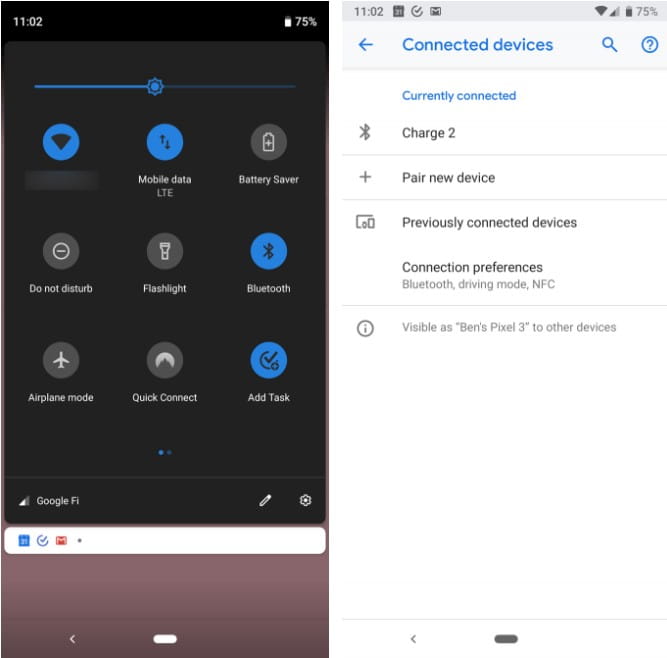
En iOS, puede abrir “Centro de controlDeslizando desde la parte inferior de la pantalla (iPhone 8 y versiones anteriores) o deslizando desde la esquina superior derecha de la pantalla (iPhone X y versiones posteriores). Toca el icono de Bluetooth para activarlo.

En su lugar, vaya a Configuración de y abrir Bluetooth. Si tienes problemas, consulta nuestra guía Solucionar problemas de Bluetooth en nuestro iPhone por ayuda
Habilitar Bluetooth en Windows
La mayoría de las computadoras portátiles modernas con Windows tienen Bluetooth incorporado, pero no todas las computadoras de escritorio lo tienen. Si su computadora no lo admite, puede comprar un adaptador Bluetooth económico para operarlo fácilmente.
En Windows 10, vaya a Inicio -> Configuración -> Dispositivos -> Bluetooth y otros dispositivos. Si Bluetooth está desactivado, actívelo. Entonces escogeAgregar bluetooth" u otro dispositivo Y sigue las instrucciones para emparejar tu teléfono. ver Nuestra guía para configurar Bluetooth en Windows 10 para mayor información.
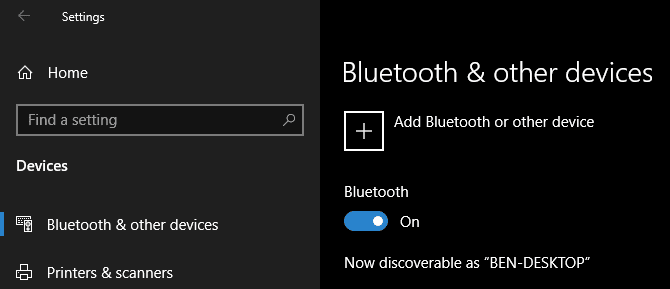
Una nota sobre el proceso de emparejamiento de Bluetooth
Durante proceso de emparejamiento Siga las instrucciones que aparecen en su computadora o teléfono. En muchos casos, debe escribir o confirmar el código de acceso. A menudo, este es un número genérico como 1234 O 0000. Una vez que confirme este código, su teléfono debería conectarse a su computadora y lo hará automáticamente en el futuro.
Si los dispositivos no pueden encontrarse entre sí, es probable que uno de ellos sea indetectable. Como característica de seguridad, la mayoría de los dispositivos Bluetooth solo se transmiten cuando tiene opciones de Bluetooth abiertas. Vuelva a verificar que haya habilitado Bluetooth para el descubrimiento tanto en su teléfono como en su PC, y mantenga abierto el menú de opciones de Bluetooth durante el emparejamiento. Ahora debería ver un dispositivo detectable como [El nombre] o algo similar. (Si no lo ha hecho, hay otras formas de explorar Problemas y soluciones de emparejamiento de Bluetooth).
La conexión permanecerá activa hasta que desactive Bluetooth, desinstale dispositivos manualmente, apague uno de ellos o los mueva fuera del alcance. El alcance exacto de Bluetooth depende del dispositivo: puede esperar que un teléfono tenga un alcance de aproximadamente 30 pies, pero la mayoría de las computadoras pueden alcanzar un alcance de 330 pies más o menos.
Cómo transferir archivos usando Bluetooth
Una vez que sus dispositivos están emparejados, el proceso real de transferencia de archivos por Bluetooth es muy simple.
Para transferir desde su teléfono, todo lo que tiene que hacer es seleccionar un archivo en cualquier aplicación que esté usando y elegir la opción para compartir. El método exacto depende de la aplicación, pero la mayoría tiene un icono de compartir unificado.
Cuando vea la lista de formas en que puede compartir el archivo, busque entrada bluetooth. Luego Seleccione la computadora usted como el dispositivo de destino. Windows le pedirá confirmación (debe hacer clic en el icono de Bluetouth en la bandeja del sistema con el botón derecho del mouse y elegir Recepción A veces) y comienza a descargar el archivo. Es posible que se le permita elegir una ubicación para guardar, o se puede guardar en la carpeta Descargas estándar.
Al transferir un archivo desde su PC a su teléfono, simplemente abra el Explorador de archivos y haga clic derecho en el archivo que desea transferir. Escoger Enviar a -> dispositivo Bluetooth.
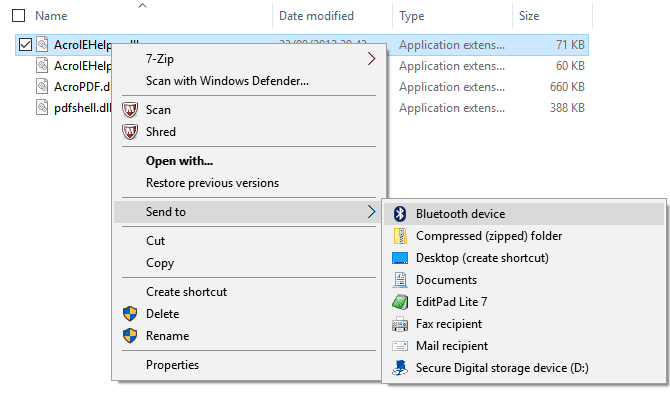
Esto abrirá una nueva ventana donde puede seleccionar el dispositivo al que desea enviarlo. Su teléfono puede pedir su consentimiento. Una vez confirmado, el archivo se transferirá a través de Bluetooth.
Puedes Transferir varios archivos De todas formas. Simplemente selecciónelos todos a la vez y siga los pasos anteriores.
Otras formas de conectar su teléfono y PC
Si no tiene Bluetooth (o incluso si lo tiene), otra forma de conectar su teléfono y PC puede ser más adecuada para sus necesidades. Bluetooth puede consumir más vida útil de la batería y puede no ser la opción más confiable para las operaciones Transferir archivos grandes Y no siempre es rápido. En estos casos, es posible que desee probar una alternativa.
cable USB
La forma más sencilla de conectar su teléfono y su computadora es con un cable USB. No hay configuración involucrada: una vez que conecte el cable, Windows le preguntará qué acción desea realizar.
Si desea explorar el contenido de su teléfono o transferir una gran cantidad de archivos, esta suele ser una mejor opción que Bluetooth. Este método es potencialmente mucho más rápido y seguro.
Correo electrónico o almacenamiento en la nube
Si necesita transferir una pequeña cantidad de archivos, enviárselos por correo electrónico es una buena solución rápida. Sin embargo, esto es torpe. usar más el servicio El almacenamiento en la nube es mejor , donde puedes organizar archivos y evitar que se pierdan en tu correo electrónico.
Sin embargo, tenga en cuenta que estos métodos implican cargar y descargar. Si está utilizando una conexión lenta o escalable, es posible que desee pensar dos veces antes de Transferir archivos grandes.
aplicaciones especializadas
Preparar Wi-Fi Direct Una alternativa a Bluetooth, pero no perfectamente integrada en los dispositivos modernos, por lo tanto No vale la pena para la mayoría de la gente.
Alternativamente, puedes probar una aplicación como EasyJoin en Android Para transferir archivos a través de una red local. Aquellos con iPhones y Macs pueden Usa AirDrop de Apple.
Acceso remoto y conectividad instantánea
Si necesita un vínculo más profundo entre dispositivos, debe preparar acceso remoto. Comprueba cómo Controle su computadora de forma remota desde su teléfono para comenzar.
La otra forma principal de conectar su teléfono y su PC es mediante conexion instantanea. Esto le permite usar su conexión a Internet móvil en su computadora.
Manténgase conectado con Bluetooth
Cada método de conectar una computadora y un teléfono inteligente tiene ventajas y desventajas. Bluetooth es excelente para conexiones temporales de corto alcance cuando necesita transferir uno o dos archivos rápidamente. Pero los cables USB, el almacenamiento en la nube y otros tipos de conexión también son importantes.
Para ayudarte a decidir, echa un vistazo a La forma más rápida de transferir archivos entre computadoras y teléfonos.







